PowerPoint 2016提供了对演示文稿的几种安全保护措施,如将文稿标置为最终状态、加密、人员限制、使用数字签名等。该命令还可防止审阅者或读者无意中更改演示文稿。图5-59标记文稿为最终状态图5-60提示已保存为最终状态2.加密对制作好的演示文稿设置密码,可以使陌生用户在不知道密码的情况下无法打开演示文稿。图5-61“加密文档”对话框说明若演示文稿已经实现加密功能,再次打开时需要输入正确的密码,否则将不能打开。......
2023-11-01
参考线指水平和垂直方向的非打印直线,用于直观地对齐对象。网格是用于对齐对象的一系列相交线。参考线和网格能简化对齐对象的工作,因为它提供了与对象和幻灯片相关的视觉提示。使用网格有助于更精确地对齐对象,特别是在互相对齐的情况下。
1.显示或隐藏参考线和网格
如果没有显示网格,选择【视图】→【网格和参考线】菜单命令,打开【网格线和参考线】对话框,如图1-9所示。选中【屏幕上显示网格】和【屏幕上显示绘图参考线】复选框。
当需要隐藏参考线和网格时,选择【视图】→【网格和参考线】菜单命令,在弹出的【网格线和参考线】对话框中取消【屏幕上显示网格】或【屏幕上显示绘图参考线】复选框即可。也可以通过拖动来调整参考线,参考线和网格线在演示文稿放映时不可见且无法打印。
2.设置网格线的间距
用户可以对网格线之间的间距进行设置。单击【间距】右侧的下拉箭头,弹出网格线间距下拉列表,在列表中选择合适的间距后单击【确定】按钮。
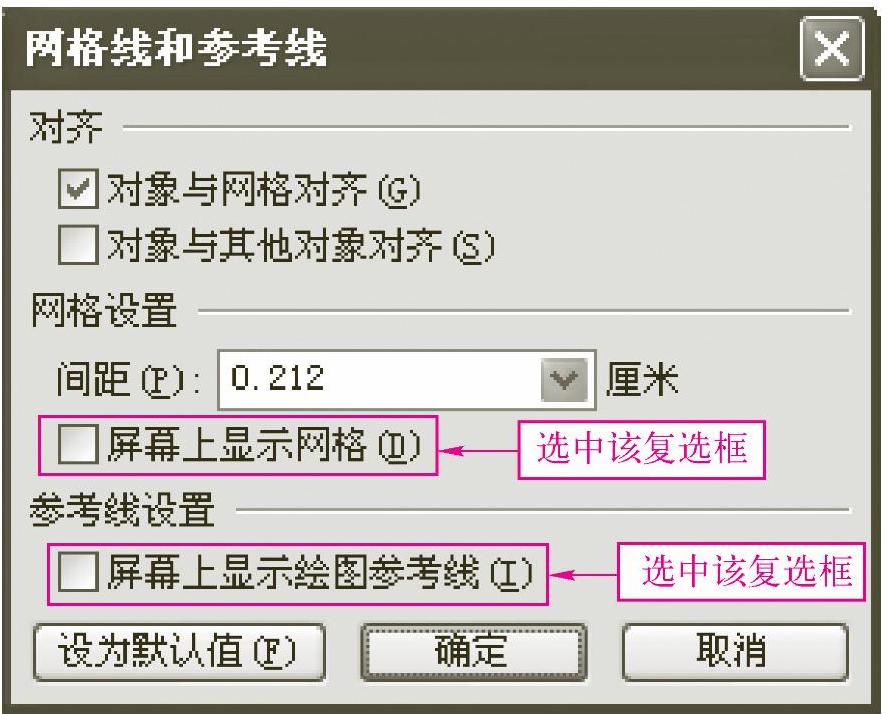 (www.chuimin.cn)
(www.chuimin.cn)
图1-9 【网格线和参考线】对话框
3.将对象按参考线对齐
将对象按参考线对齐时,首先拖动参考线,将它定位在要对齐对象的位置,然后靠近参考线拖动每一个对象,这样对象的中心或边缘会自动对齐参考线。
4.将对象按网格线对齐
在默认情况下,无论何时绘制、移动形状或其他对象,调整形状或其他对象的大小,都将按网格中的线条进行定位或对齐。若要自动对齐网格上的对象,则检查是否选中【对象与网格对齐】复选框。若要让对象自动与其他对象对齐,则检查是否选中【对象与其他对象对齐】复选框。为了屏蔽对齐设置,可在拖动或绘制对象时按住〈Alt〉键,此时,移动对象的步幅是连续和精细的。
当为了在幻灯片窗格中设置网格及参考线而拖动参考线时,在其旁边出现的数字是离开中心点的距离。
有关24小时零基础过关:PowerPoint 2003中文演示文稿一本通的文章

PowerPoint 2016提供了对演示文稿的几种安全保护措施,如将文稿标置为最终状态、加密、人员限制、使用数字签名等。该命令还可防止审阅者或读者无意中更改演示文稿。图5-59标记文稿为最终状态图5-60提示已保存为最终状态2.加密对制作好的演示文稿设置密码,可以使陌生用户在不知道密码的情况下无法打开演示文稿。图5-61“加密文档”对话框说明若演示文稿已经实现加密功能,再次打开时需要输入正确的密码,否则将不能打开。......
2023-11-01

PowerPoint 2003提供了以方便用户进行色彩的调整。所谓配色方案颜色是指用于演示文稿的8种协调色的集合,如图3-34所示。当用户为演示文稿选择了一种设计模板以后,PowerPoint 2003会自动应用该模板的默认配色方案于演示文稿中。在下拉菜单中选择命令。对话框中的每个小图标对应于一种标准色彩方案,单击所喜欢的一种。当用户定义好一种配色方案颜色后,可以看到选项卡下面的按钮被激活,单击该按钮,用户自定义的配色方案颜色将被添加到标准配色方案中。......
2023-10-27

[1]Blake S,Black D,Carlson M,et al.An architecture for differentiated services[R].[S.l.:s.n.],1998.[2]Skorin-Kapov N,Furdek M,Zsigmond S,et al.Physical-layer security in evolving optical networks[J].I......
2023-06-19

环境艺术设计的首要目的是通过创造室内外空间环境为人服务,始终把满足人们的使用需求和精神需求放在首位,综合解决使用功能、经济效益、舒适美观、艺术价值等各种要求。他认为,人类普遍具有五种主要要求,由低到高依次是:生理需求、安全需求、社会需求、自尊需求和自我实现需求。随着社会的发展,人的需求亦随之发生变化,使得这些需求与承担它们的物质环境之间始终存在着矛盾。......
2023-10-03

下面通过制作物体平抛课件,如图7-29所示,使读者进一步了解利用动画功能制作动态演示课件的方法。本例最终效果可参考本书配套素材“素材与实例”→“第七章”文件夹中的“平抛线.pptx”课件。图7-32为正圆图形添加“向下阶梯”动画效果步骤6拖动幻灯片中正弦波曲线的调节点,调整其大小,并将其移动至幻灯片中的适当位置,如图7-33所示。图7-33调整向下阶梯的大小和位置......
2023-11-16

在以下内容中,我们将重点对拍点和线展开介绍。为在拍点上和在后半拍的发音起预备拍的作用。如图2-3-20所示,在拍点位置上的弹起和下落的线条,应成一个锐角,而不是一个钝角。(四)点后发音、软拍点和线在介绍“点后发音”之前,我们应当明确其与“点上发音”是两个截然不同的概念。虽然是“线”,但是掌握拍点的人和没有掌握拍点的人打出的“线”有本质的不同,前者有控制感,后者是无控制感的散态。......
2023-10-20

不过,要发挥表扬对幼儿的作用,不妨采用以下方法和技巧。在表扬幼儿时,如果将多种表扬方式综合在一起,更能发挥激励幼儿的作用。信的内容都是佳佳每天在幼儿园取得进步的表扬。因此,教师要科学地表扬幼儿,要注意通过观察和了解幼儿,再选择恰当的表扬方式适度表扬,对幼儿给予帮助,能更好地激发幼儿自我成长。这种表扬,就是对幼儿某种行为的结果进行反馈和评价,强调其成绩。......
2023-07-04

在创建图稿时,可使用“颜色参考”面板作为激发颜色灵感的工具。“颜色参考”面板会基于当前选择的颜色建议协调颜色,用户可以用这些颜色对图稿着色,也可以将这些颜色存储为色板。图6-20 “色板选项”对话框图6-21 “颜色参考”面板单击面板右上角的按钮,可以打开面板的扩展菜单。......
2023-10-16
相关推荐